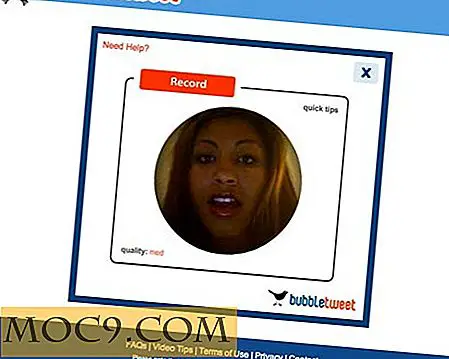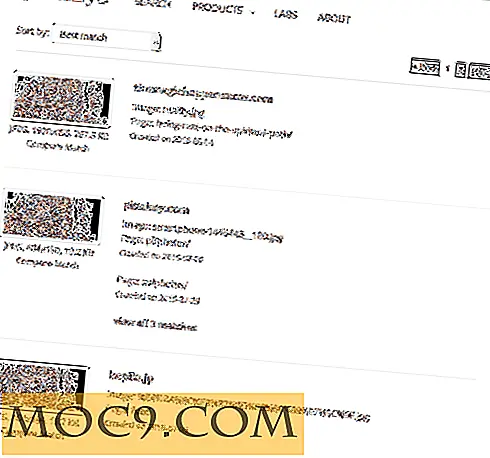Sådan aktiveres en Mission Control-lignende funktion i Windows 7 og 8
En af de fantastiske funktioner i Mac OS er Mission Control, som giver dig mulighed for at finde åbne programvinduer eller skjule alle åbne vinduer for at vise skrivebordet uden at skulle omhyggeligt klikke gennem hvert vindue ad gangen. Vil du se alle åbne browservinduer? Intet problem, Mission Control giver dig mulighed for midlertidigt at flette alle browservinduer på skærmen med det samme og give dig et klart billede af, hvad der sker. Til sammenligning har Windows ikke en sådan funktion. Du er begrænset til at bruge "ALT + TAB", som kun viser miniaturer af åbne programmer. Heldigvis har Mission Control effektivt været "klonet" til Windows, og det kaldes SmallWindows. Denne applikation fungerer godt på alle nyere versioner af Windows fra Vista til Windows 8.
Installation og brug af SmallWindows
Naviger til udviklerens websted, hvor du kan downloade SmallWindows. Når du har downloadet og installeret programmet med succes, skal du starte programmet.

Ved første opstart vises en velkomstmeddelelse, der spørger om du vil have SmallWindows åbnet hver gang du starter din computer. Klik på "Ja" for at fortsætte. Hvis du vælger "Nej", men vil aktivere det senere, kan det konfigureres i Indstillinger.

Når programmet kører, kan det findes i systembakken, hvor du kan få adgang til indstillinger eller mini vinduer funktionen. Klik på indstillingen miniaturevinduer for at få vist en standardversion af SmallWindows.

Miniaturevinduerne vises som vist nedenfor.

Hvis du vil konfigurere indstillingerne på SmallWindows, skal du i stedet vælge indstillinger fra systembakken.

I Indstillinger kan du konfigurere dine 4 hjørne Hot Zones. For vores eksempel sætter vi det ind for at vise relaterede applikationer, hvis du skubber markøren i øverste venstre hjørne af skærmen for at vise skrivebordet, hvis du flytter markøren øverst til højre på skærmen og viser alle åbne programmer, hvis du Flyt markøren til nederst til venstre på skærmen.

Fra nu af, hvis en bruger åbner en bestemt webbrowser og ønsker at se alle relaterede browservinduer, der er åbne på deres computer, skal de kun glide musen til øverste venstre hjørne af skærmen. Du kan også se, at miniature-vinduerne er markeret fra 0 i stigende rækkefølge. Hvis du ønskede at se skrivebordet, kan du bare navigere med musen til øverste højre hjørne af skærmen. Skønhed af varme zoner ....

I stedet for at bruge din mus til at få adgang til de Hot Zones, du har konfigureret, kan du konfigurere Hot Key-aktivering. For eksempel at indsætte en Hot Key aktiveringskode for den relaterede Hot zone, vælg knappen [None].

Dialogboksen Indstil genvejstast vises. Fra hoveddroplisten vælger vi "F1" nøglen fra rullelisten.

Marker afkrydsningsfeltet "Ctrl" for modifikatorer. Klik på "OK" for at fortsætte.

En anden praktisk funktion på indstillingssiden er, at du kan udpege bestemte Windows, der udelukkes fra miniature eller vise skrivebord. Hvis du f.eks. Ville forhindre Google Chrome, skal du bare vælge knappen Ekskluder Windows i Indstillinger, klikke på "Tilføj" -knappen og indtaste navnet. Det skal vises som nedenfor, hvis det er korrekt konfigureret.

Der er et par andre muligheder tilgængelige i indstillinger som f.eks. Konfiguration af farveindstillinger eller aktivering af live opdatering af Windows.
Konklusion
SmallWindows er en stor produktivitetsforbedring for folk, der har tendens til at have mange applikationer åbne på én gang. Venligst skriv dine oplevelser eller spørgsmål nedenfor i kommentarerne.